Corrija a unidade USB mostrando um problema de tamanho de armazenamento errado no Windows 11, 10
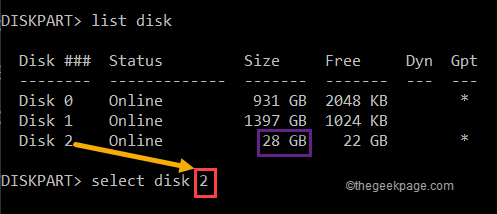
- 1355
- 307
- Mrs. Christopher Okuneva
Unidades USB ou qualquer mídia de armazenamento externo se tornou parte de nossas vidas, uma resolução rápida para armazenar fotos, vídeos ou quase tudo. Mas, e se você vê que sua unidade USB está mostrando o tamanho de armazenamento mais alto incorreto no File Explorer? Isso ocorre principalmente quando o dispositivo de armazenamento se tornou corrompido ou contém alguns arquivos maliciosos. Se você estiver enfrentando esse problema, formatar a unidade no formato certo pode ajudar.
Soluções alternativas -
1. Você pode desconectar a unidade externa e substituí -la de volta ao sistema.
2. Tente testar a unidade com outro sistema. Verifique se está mostrando o tamanho correto ou não.
Índice
- Corrigir 1 - Formate a unidade corretamente
- Corrigir 2 - Usando o prompt de comando
- Corrigir 3 - Usando o Bootice
Corrigir 1 - Formate a unidade corretamente
Você tem que formatar corretamente a unidade USB.
1. A princípio, pressione o Chave do Windows+e teclas juntas.
2. Quando o arquivo explorador abrir, toque no “Este PC““.
3. Em seguida, clique com o botão direito do mouse na unidade USB e toque em “Formatar… ““.
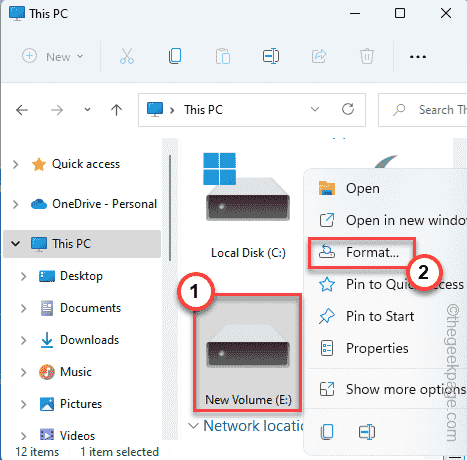
4. Agora, você pode escolher o sistema de arquivos correto da lista.
[Geralmente é qualquer um desses formatos NTFS, FAT32, EXT2, EXT3, EXT4, EXFAT. ]
5. Em seguida, toque em “Começar.
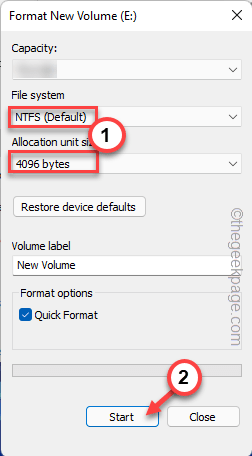
Isso iniciará o processo de formatação.
Corrigir 2 - Usando o prompt de comando
Se a formatação da unidade usando o método regular não funcionar, você pode usar o prompt de comando.
1. Basta digitar “comando”Na caixa de pesquisa.
2. Então, clique com o botão direito do mouse no “Prompt de comando”E toque em“Executar como administrador”Para acessar o terminal com direitos administrativos.
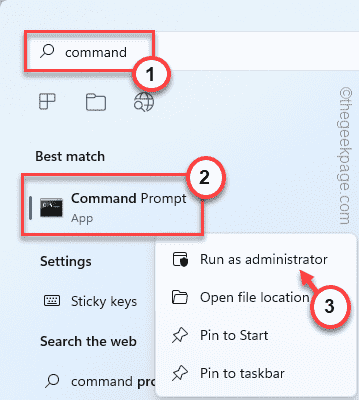
3. Quando o terminal se abre, tipo este código e prensa Digitar Para acessar o DiskPart.
DiskPart
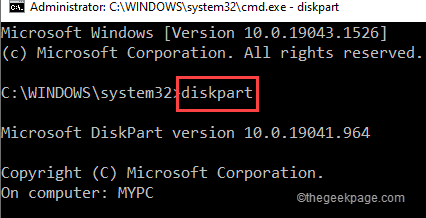
4. Depois de estiver no disco de disco, tipo este código e acertar Digitar Para ver todos os discos na unidade.
Lista disco
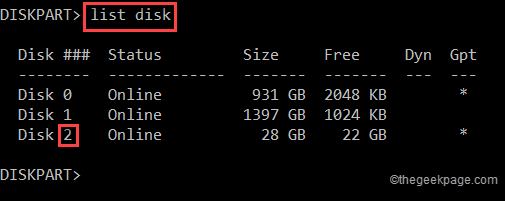
Agora, aqui você terá vários discos. Você pode identificar a unidade específica do tamanho das unidades. Como no nosso caso, é “Disco 2”Com um tamanho de disco de 28 GB.
5. Na próxima etapa, você deve selecionar a unidade específica com a qual está tendo esse problema. Modificar e correr Este código para selecionar o disco.
Selecione disco
[[
OBSERVAÇÃO - Basta substituir o “Coloque o número do disco aqui”Com o número de disco que você observou antes.
Como - no nosso caso, o disco é "2". Então, o código será assim -
Selecione o disco 2
]
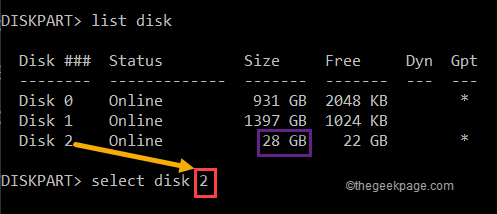
6. Depois de selecionar o disco, você pode limpar o disco.
Executar Este comando para limpar todas as partições existentes.
limpar
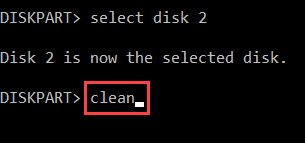
7. Finalmente, você tem que apenas formatar a unidade. Apenas escrever esta linha no terminal e atinge Digitar.*
formato fs = gord32 rápido
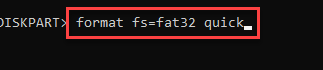
Vai demorar algum tempo. Espere pacientemente.
. Este PC”Opção.
Você encontrará a unidade USB com o valor de armazenamento adequado novamente em seu sistema.
*OBSERVAÇÃO -
Você pode fazer isso em qualquer formato que quiser. Só você tem que modificar um pouco o comando.
Exemplo - suponha que você queira formatar a unidade no formato NTFS. Então, o comando será -
formato fs = ntfs rápido
Corrigir 3 - Usando o Bootice
Há outra opção que você pode usar para fazer a mesma coisa.
1. Você tem que baixar o bootice.
2. Apenas, toque em “Download grátis”Para baixar o arquivo zip.
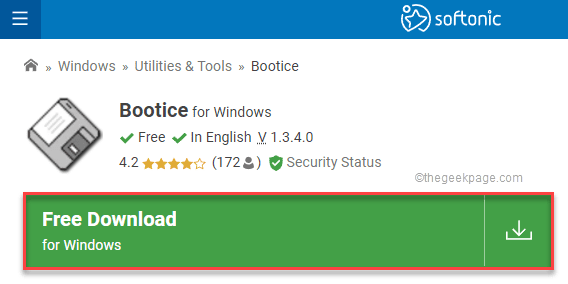
Se isso não funcionar, você pode baixá -lo diretamente -Booticex64_V1.332.
3. Mais tarde, extrair o arquivo zip.
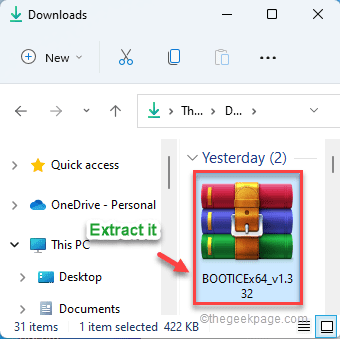
4. Depois de fazer isso, Duplo click sobre "Booticex64”Para executar o utilitário.
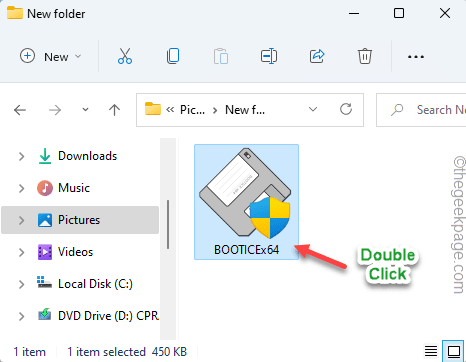
5. Agora, clique no 'Disco de designação'E escolha a unidade USB da lista suspensa.
6. Depois disso, toque em “As peças gerenciam““.
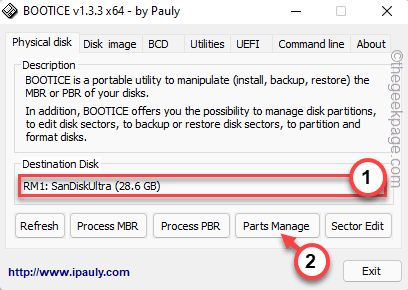
7. Na tela seguinte, basta tocar em “Re-partição”Para re-partição da unidade.
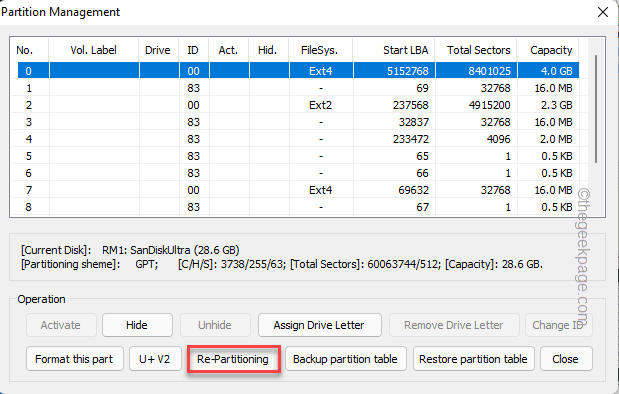
8. No começo, selecione o “Modo USB-HDD (partição única)““.
9. Em seguida, defina o 'sistema de arquivos' como "FAT32"Ou qualquer coisa que você prefira.
10. .
11. Em seguida, defina o 'Start LBA' como "1”E 'Secs reservados:' para“32““.
12. Finalmente, clique em “OK““.
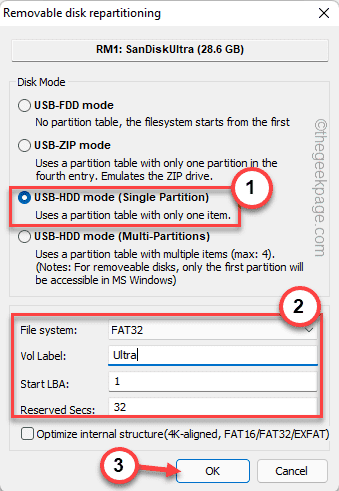
13. Apenas, toque em “OK”Por mais uma vez para confirmar.
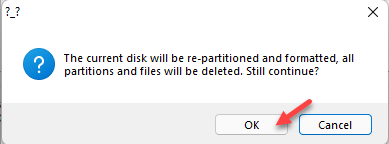
Isso redefinirá a partição da unidade USB para solteira e formatá -la de volta ao seu tamanho padrão.
Você deve poder usar a unidade USB.
- « Como consertar o Microsoft Office 365 manteve a preparação das coisas
- Corrija a câmera da Microsoft Teams não sendo detectada e não está trabalhando no Windows 11 »

